Hvis du har gitt en utskriftskommando og opplever at du sitter fast med utskriftsjobbkøer som ikke blir slettet, så har du kommet til riktig artikkel. Her vil jeg fortelle deg de tre beste metodene for å slette Stuck print kø i Windows 10 PC.
Metode 1 - Mest foretrukket
Trinn 1 - Bare høyreklikk på skriverikonet i oppgavelinjen.

Trinn 2 - Nå er det bare å velge alle oppgavene, og etter å ha gjort et høyreklikk, klikker du på Avbryt.

Metode 2 - Ved å stoppe Print Spooler-tjenesten
1 - Hold nede Windows-logotast og trykk på R for å åpne RUN-kommandoboks.
2 - Skriv nå services.msc i KJØR kommandoboks.
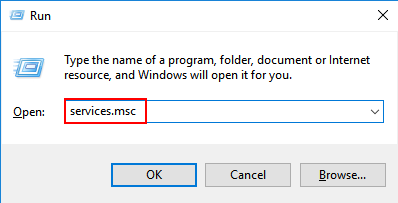
3 - Nå, finn Utskriftskø tjeneste fra listen. Dobbeltklikk på den.
4 - Klikk på Stoppe for å stoppe tjenesten.
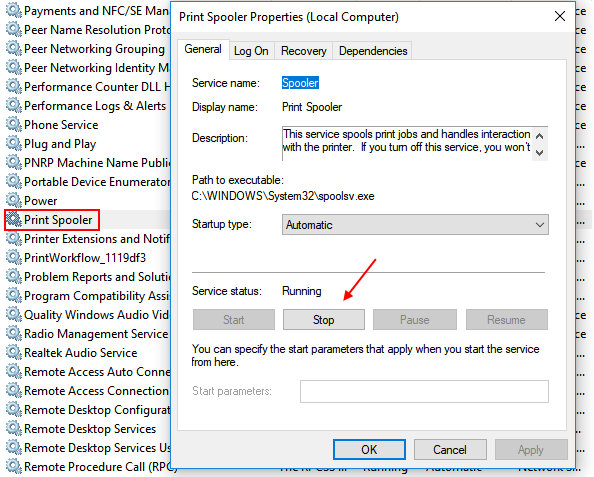
5 - La dette vinduet være åpent, nå er det bare å holde inne Windows-logotasten og trykk på R.
6 - Nå, kopier og lim inn banen nedenfor i RUN-kommandofeltet.
% systemroot% \ System32 \ spool \ skrivere \

7 - Nå, Slett alle filene i mappen.

8 - Gå tilbake til servicesjefvindu og klikk på start på nytt.
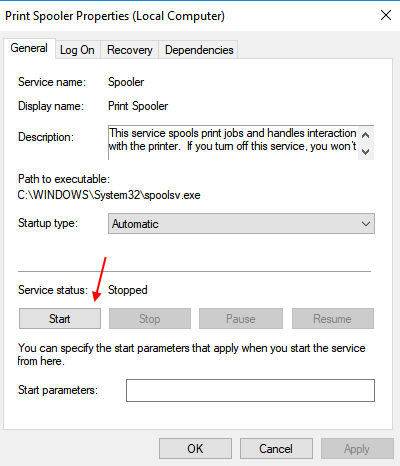
Det er det. Nå blir det ikke slått utskriftskø i Windows 10-PC-en din.
Metode 3 - Slett fast utskriftskø via ledeteksten
1 - Søk Ledeteksten i søkeboksen i Windows 10 og åpner Kommandoprompt som administrator ved å høyreklikke på den.

2 - Skriv nå inn følgende kommando og trykk enter.
nettstoppkøler
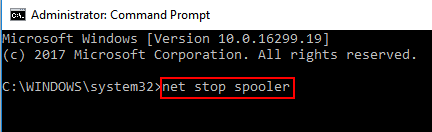
3 - Skriv inn kommandoen nedenfor for å slette spooler-filer igjen.
del% systemroot% \ System32 \ spool \ skrivere \ * / Q
4 - Til slutt, skriv kommandoen nedenfor og trykk enter for å starte Print Spooler-tjenesten på nytt.
nettstartspole
Det er det. Nå blir all den faste utskriftskøen ryddet nå.


